Cómo aclarar y agregar contraste a una foto usando Photoshop
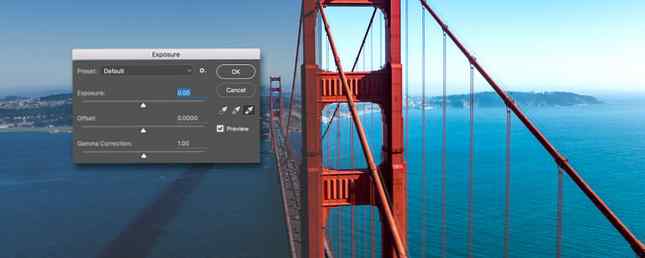
Cada vez que edite una imagen, seguramente necesitará ajustar el brillo y el contraste general. Es una de las ediciones más fundamentales que puede hacer en Photoshop. 13 Consejos para mejorar rápidamente sus fotos. 13 Consejos para mejorar sus fotos rápidamente. Las fotos buenas y las malas no son determinadas por las cámaras, sino por los fotógrafos. Aquí hay 13 consejos que mejorarán rápidamente tus fotos. Lee mas . Es increíblemente raro que una imagen salga directamente de la cámara y se vea genial Archivos RAW: por qué debería usarlos para sus fotos Archivos RAW: por qué debería usarlos para sus fotos Casi todos los artículos ofrecen consejos para personas que simplemente están aprendiendo sobre el estrés de la fotografía Una cosa: disparar imágenes RAW. He aquí por qué es un buen consejo. Leer más con sombras y reflejos perfectamente expuestos.
Al igual que con todo en Photoshop, hay varias maneras diferentes de hacerlo. 5 maneras fáciles de mejorar sus habilidades de Photoshop 5 maneras fáciles de mejorar sus habilidades de Photoshop Hay muchas formas fáciles de mejorar sus habilidades de Photoshop. He aquí un vistazo más de cerca a cinco consejos simples. Lee mas . En este artículo, veré un par de las mejores opciones y explicaré cómo usarlas..
Brillo, contraste y el histograma
Antes de sumergirse, tomemos un momento para considerar qué significan realmente el brillo, el contraste y algunos otros términos cuando se trata de imágenes digitales..
El brillo, o más adecuadamente el luminancia, cada píxel tiene un valor entre 0 y 255, donde 0 es negro y 255 es blanco. La relación entre los píxeles determina qué tan brillante aparece la imagen, cuánto contraste tiene, y si hay detalles en las sombras y los resaltes..
Si la imagen tiene grandes áreas de píxeles de alta luminancia, todo se verá brillante. Por el contrario, las grandes áreas de píxeles de baja luminancia significan que se verá oscuro. Si hay una gran diferencia entre los grupos de píxeles más brillantes y más oscuros, va a tener mucho contraste, y viceversa, y es un contraste bajo.

Cuando mira un histograma ¿Está obteniendo lo máximo de su DSLR? ¿Está obteniendo lo máximo de su cámara réflex digital? Un gran disparo es un segundo evento dividido. Hacer lo correcto es saber qué función de la cámara usar y cuándo. Aquí hay diez funciones DSLR que podrían inspirarte a encender tu cámara. Leer más, esta es la información que está recibiendo. Un histograma es un gráfico con los valores de luminancia en el eje x y la proporción de ellos en el eje y. Si hay muchos píxeles con una luminancia de 50, habrá un gran pico en el gráfico. Si hay solo unos pocos o incluso ninguno, será un pequeño pico.
No hay nada intrínsecamente malo en ningún tipo de imagen. Todo depende de las emociones que estés tratando de evocar. Nadie quiere fotos de bodas sombrías y sombrías. Usa este tutorial de Photoshop para asustar a tus amigos con fantasmas Usa este tutorial de Photoshop para asustar a tus amigos con fantasmas Con Halloween en camino, ahora es el momento de comenzar a compartir fotos espeluznantes en Facebook. ¡Aquí es cómo asustar a tus amigos! Lee mas . Cuando está editando el brillo y el contraste, solo está tratando de ajustar la imagen para que sea más precisa o para representar mejor el estado de ánimo que desea..
Las herramientas
Para este artículo, voy a ver cuatro capas de ajuste diferentes: Brillo / Contraste, Niveles, Curvas, y Exposición. Son las primeras cuatro opciones en el Capa de ajuste panel. Cada uno ofrece diferentes niveles de control..

Hay otras formas de ajustar el brillo y el contraste en Photoshop, pero las capas de ajuste son la mejor manera de hacerlo. Cualquier otra cosa es increíblemente lenta o destructiva.
Cuando trabaje con capas de ajuste de modificación de brillo, debe configurar el modo de fusión de capas en Luminosidad. De esa manera no hay cambios de color involuntarios.
Capa de ajuste de brillo / contraste
UNA Brillo / Contraste La capa de ajuste es la opción más simple y, por esa razón, solo debe usarse cuando está haciendo ediciones que no necesitan mucho ajuste fino.
Hay una Brillo control deslizante, un Contraste control deslizante, un Auto botón, y un Usar legado casilla de verificación Eso es.

los Brillo el control deslizante ajusta el nivel de luminancia general de la imagen. Si lo arrastra hacia la derecha, aumentará el brillo de los resaltes y los tonos medios, mientras que las sombras se mantendrán relativamente sin cambios. Arrastrarlo hacia la izquierda tiene el efecto opuesto, oscureciendo las sombras y los medios tonos pero dejando solo los resaltes.
los Contraste el deslizador ajusta el contraste de una manera muy contundente. Al arrastrarlo hacia la derecha, se iluminan los reflejos y se oscurecen las sombras, mientras que al arrastrarlo hacia la izquierda se iluminan las sombras y se oscurecen.
los Auto El botón es lo más útil de Brillo / Contraste Capas de ajuste. Photoshop hace un mejor intento de adivinar el ajuste de la imagen. Cuando está procesando imágenes por lotes y no necesita ser particularmente preciso, esto puede ser realmente útil.
los Usar legado casilla de verificación nunca debe ser tocado. Hace que Photoshop use un algoritmo de ajuste mucho peor que el pre-CS3. Hay una razón por la que las cosas han cambiado..
Nivel de ajuste de niveles
los Niveles capa de ajuste, junto con Curvas, Son las principales formas en que ajustarás el brillo y los contrastes.. Niveles Es un poco mas facil de usar pero Curvas ofrece más afinación.
Con Niveles, tu controlas el Punto negro, Punto gris, y Punto blanco. Son los pequeños deslizadores rodeados en la imagen de abajo. Con estos puedes modificar el histograma..

Digamos que arrastra el Punto negro control deslizante a la derecha de la luminancia 0 a 10. Ahora, todos los píxeles que originalmente tenían un valor de luminancia entre 0 y 10 se representarán como 0. Todos los demás valores entre 10 y 255 también se desplazarán ligeramente hacia la izquierda.
los Punto gris y Punto blanco los controles deslizantes hacen exactamente lo mismo para el punto medio (nivel de luminancia 128) y el nivel de resalte respectivamente.
Con Niveles, La forma más sencilla de iluminar la imagen es arrastrar el Punto blanco A la izquierda, para oscurecer la imagen es arrastrar el Punto negro a la derecha, y para agregar o quitar contraste a la imagen es jugar con el Punto gris.
Cuando se trata de brillo y contraste, puede ignorar la Salida deslizadores.
Capa de ajuste de curvas
UNA Curvas la capa de ajuste es la forma más poderosa de modificar el brillo y el contraste de una imagen; estás manipulando directamente el histograma.
En lugar de tres puntos deslizantes, Curvas tiene una sola línea inclinada que corre directamente a través del histograma. Esto representa los valores de entrada. Si hace clic en la línea, crea un nuevo punto, entonces, por ejemplo, puede crear puntos con valores de luminancia de 25, 50, 193 y 215. En lugar de tener solo tres manijas, tiene 256 manijas potenciales.

Para aclarar todos los tonos alrededor de un punto seleccionado, arrástrelo hacia arriba. Para oscurecer todos los tonos, arrástrelo hacia abajo. La forma de la pendiente se altera dinámicamente para minimizar cualquier efecto extraño.

La mejor manera de aprender a usar. Curvas Es solo para jugar con ellos. Los fundamentos son:
- Si desea iluminar una imagen, haga un punto en algún lugar en el medio y arrástrela hacia arriba. Haz lo contrario para oscurecer.
- Si desea agregar contraste, cree un punto en las sombras y arrástrelo hacia abajo y un punto en los resaltes y arrástrelo hacia arriba.
Para la mayoría de las imágenes que edites, debes usar un Curvas Capa de ajuste para editar brillo y contraste..
Capa de ajuste de la exposición
los Exposición La capa de ajuste es un poco diferente. Aunque parece que debería ser perfecto para modificar la exposición de una imagen (¡está en el nombre!) En realidad es una herramienta pobre para el trabajo. Qué Exposición es para expandir el rango dinámico de las imágenes HDR Fotografía HDRI: un manual de habilidades esenciales y flujo de trabajo Fotografía HDRI: un libro básico de habilidades esenciales y flujo de trabajo Esta guía describe los conceptos involucrados en la fotografía HDR seguido de una progresión lógica de pasos en la producción de alto rango dinámico imagenes Lee mas .

Si desea iluminar o agregar contraste a una imagen normal, no la use.
Terminando
Debes ajustar el brillo y el contraste de cada imagen que tomes, incluso si es solo una pequeña cantidad. Es poco probable que la foto saliera de la cámara luciendo perfecta.!
En este artículo, he visto algunas formas de hacerlo con capas de ajuste. Los dos que debes usar el 99% del tiempo son capas y curvas.. Si tiene alguna pregunta sobre el brillo o el contraste de una imagen en Photoshop, pregunte en los comentarios a continuación..
Explorar más sobre: Adobe Photoshop.


